PS5 Tidak Terhubung ke Internet? 14 Cara untuk Memperbaiki
Diterbitkan: 2022-08-11Apakah Anda kesulitan menghubungkan konsol PS5 Anda ke jaringan Wi-Fi atau Ethernet tertentu? Apakah PS5 Anda terhubung ke jaringan tetapi tidak memiliki akses internet? Apakah Anda tidak dapat memutar atau mengunduh aplikasi karena PS5 Anda terus terputus dari Wi-Fi?
Kami akan menunjukkan cara memperbaiki masalah konektivitas PS5 pada Edisi Standar dan Digital konsol. Tutorial ini mencakup perbaikan pemecahan masalah untuk semua kemungkinan masalah terkait internet di PlayStation 5.

1. Verifikasi Kata Sandi Jaringan atau Detail Keamanan
Jika Anda menyambungkan PS5 ke jaringan yang dilindungi kata sandi, pastikan Anda memiliki kata sandi yang benar. Memasukkan kata sandi Wi-Fi yang salah dapat memicu pesan kesalahan "Tidak Dapat Terhubung ke Jaringan Wi-Fi". Jika tidak yakin, periksa pengaturan jaringan atau hubungi administrator untuk mengonfirmasi kata sandi.
2. Bergabung dengan Jaringan Wi-Fi Secara Manual
Konsol PS5 Anda tidak akan secara otomatis mendeteksi jaringan nirkabel tersembunyi kecuali Anda sebelumnya telah terhubung ke jaringan tersebut. Jika PS5 Anda tidak dapat menemukan jaringan, bergabunglah dengan jaringan secara manual.
Buka Pengaturan > Pengaturan Jaringan > Atur Koneksi Internet > Atur Secara Manual > Gunakan Wi-Fi > Masuk Secara Manual .
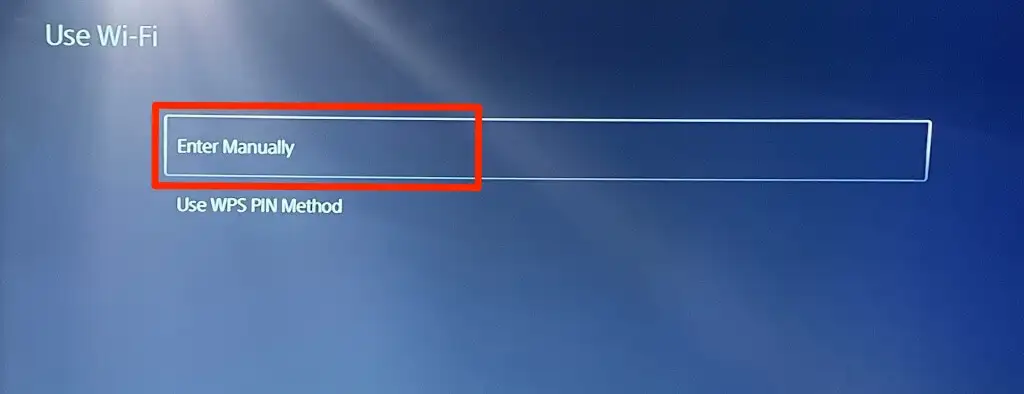
Masukkan nama jaringan atau Service Set Identifier (SSID), kode sandi, server proxy, dan informasi lainnya. Pilih Selesai untuk melanjutkan.
Periksa pengaturan router atau hubungi administrator jaringan untuk informasi koneksi jaringan.
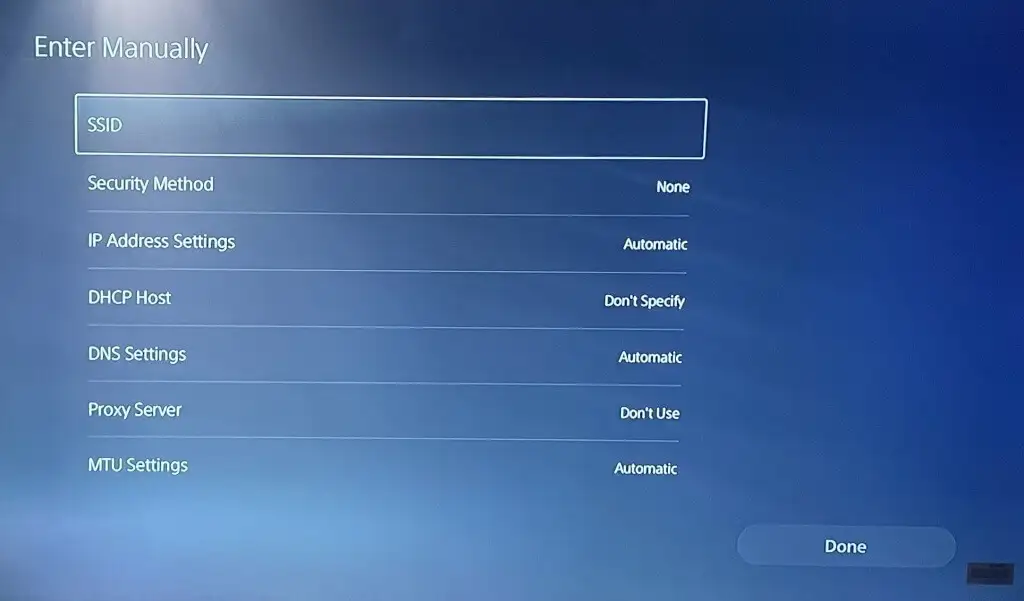
3. Gunakan Kabel Ethernet
Beralih ke jaringan Ethernet jika ada masalah dengan koneksi nirkabel Anda. Colokkan kabel Ethernet atau LAN ke PS5 Anda dan atur koneksi kabel di menu pengaturan konsol.
Buka Pengaturan > Jaringan > Pengaturan > Atur Koneksi Internet dan pilih Atur LAN Berkabel .
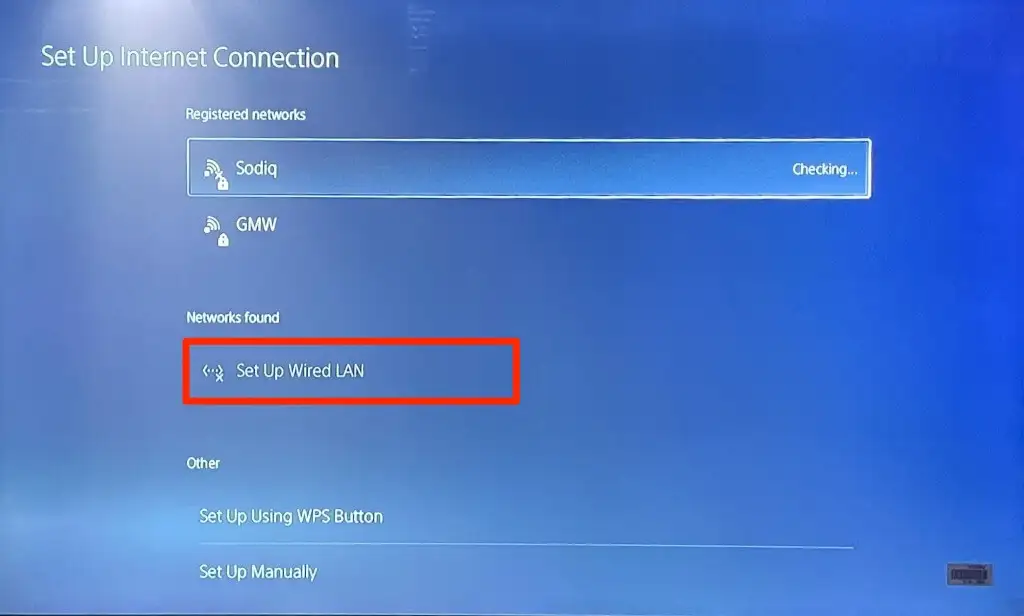
4. Jalankan Tes Jaringan
PlayStation 5 memiliki alat asli untuk menguji dan mendiagnosis koneksi internet Anda. Alat ini dapat mendiagnosis kecepatan unduh atau unggah yang lambat dan masalah koneksi lainnya. Jika PS5 Anda terhubung ke jaringan tetapi tidak dapat menggunakan internet, periksa kekuatan sinyal jaringan menggunakan alat ini.
Buka menu Pengaturan PS5 Anda, buka Jaringan > Status Koneksi , dan pilih Uji Koneksi Internet .
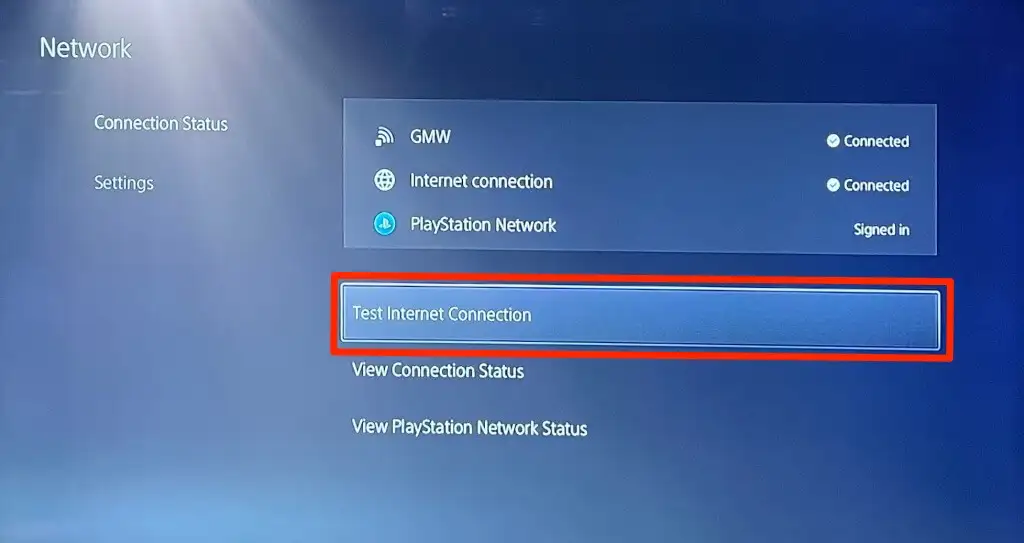
Jika jaringan Anda lulus semua pemeriksaan, kemungkinan ada masalah dengan konsol atau server PlayStation Network.
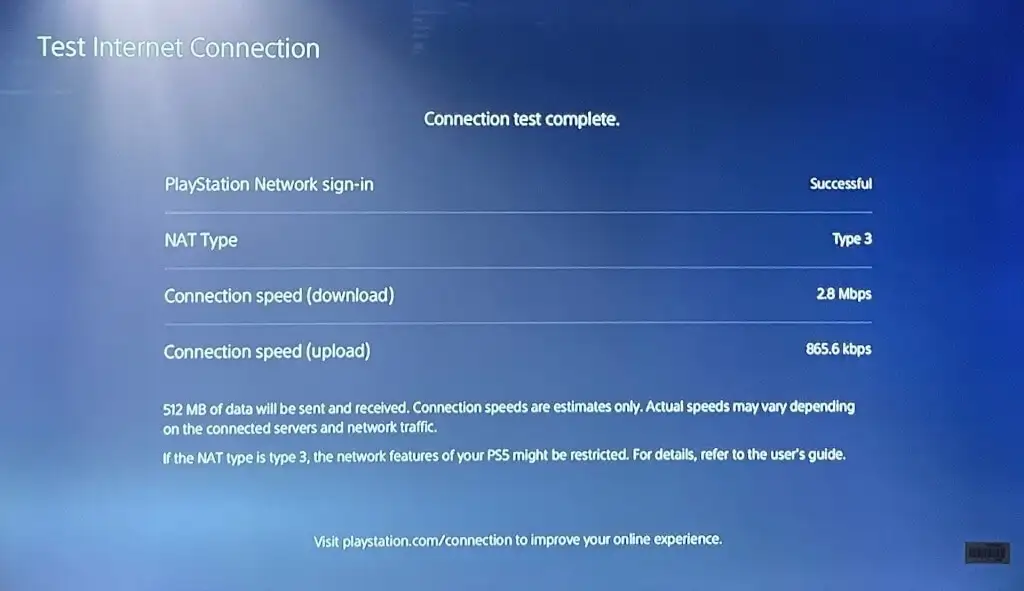
Jika alat menunjukkan masalah, mulai ulang router Anda, dan jalankan kembali pengujian. Memindahkan router Anda lebih dekat ke PS5 atau menggunakan penguat/ekstender jaringan dapat meningkatkan kecepatan koneksi Anda. Lihat cara lain untuk meningkatkan sinyal dan kinerja Wi-Fi jaringan Anda.
Hubungi penyedia layanan internet (ISP) atau administrator jaringan Anda jika masalah jaringan terus berlanjut.
5. Ubah Pengaturan Server DNS
Beberapa pengguna PS5 di Reddit memperbaiki masalah koneksi internet dengan beralih ke server DNS Google. Coba itu dan lihat apakah server DNS publik gratis Google memulihkan konektivitas internet ke PS5 Anda.
- Buka Pengaturan > Jaringan > Atur Koneksi Internet . Arahkan ke jaringan yang bermasalah dan tekan tombol Opsi pada pengontrol PS5.
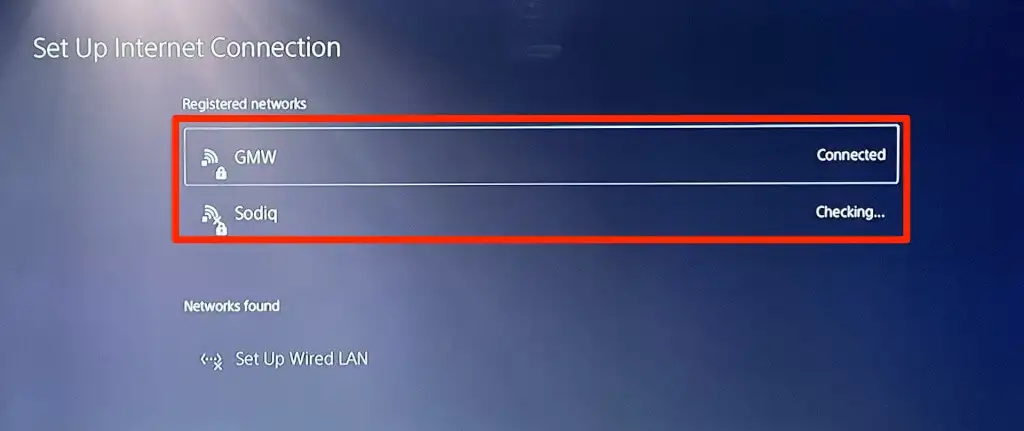
- Pilih Pengaturan Lanjutan .
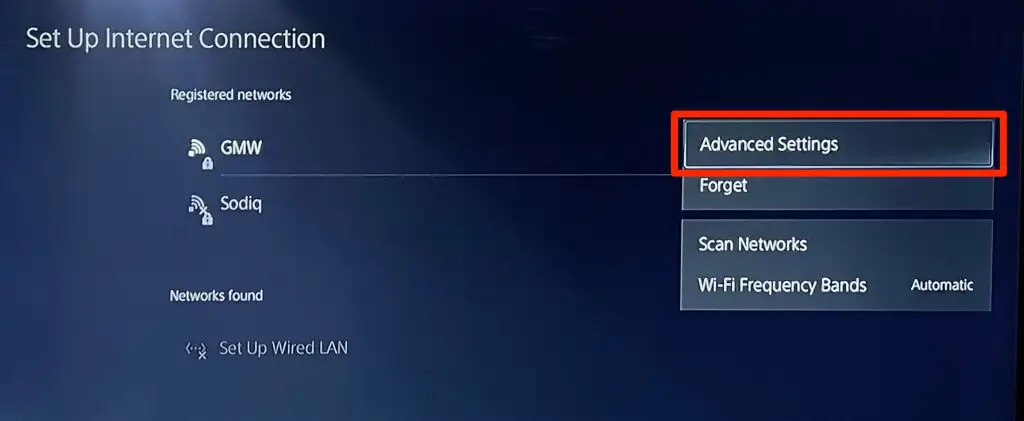
- Ubah Pengaturan DNS dari "Otomatis" ke Manual .
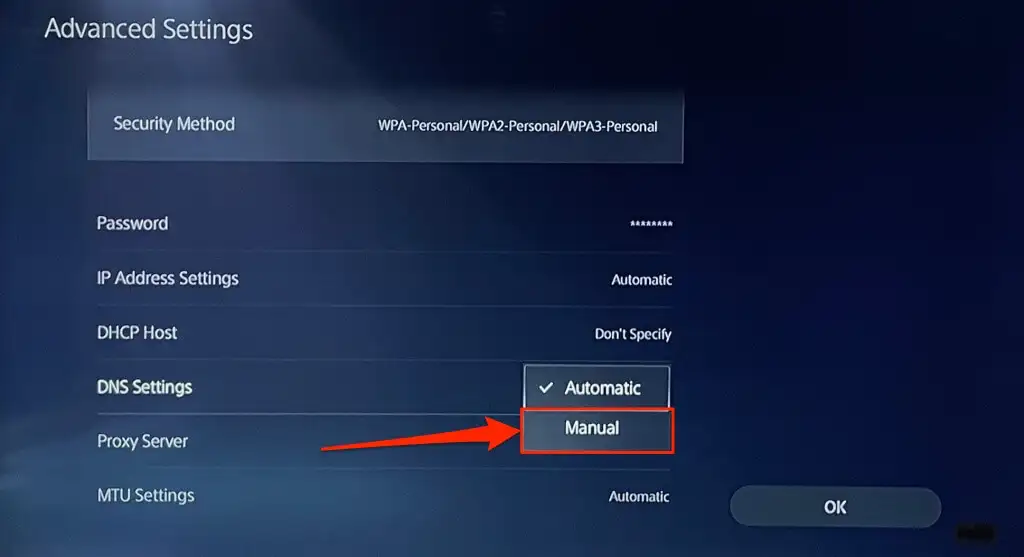
- Selanjutnya, atur DNS Primer ke 8.8.8.8 dan DNS Sekunder ke 8.8.4.4 . Pilih OK untuk menyimpan pengaturan DNS baru.
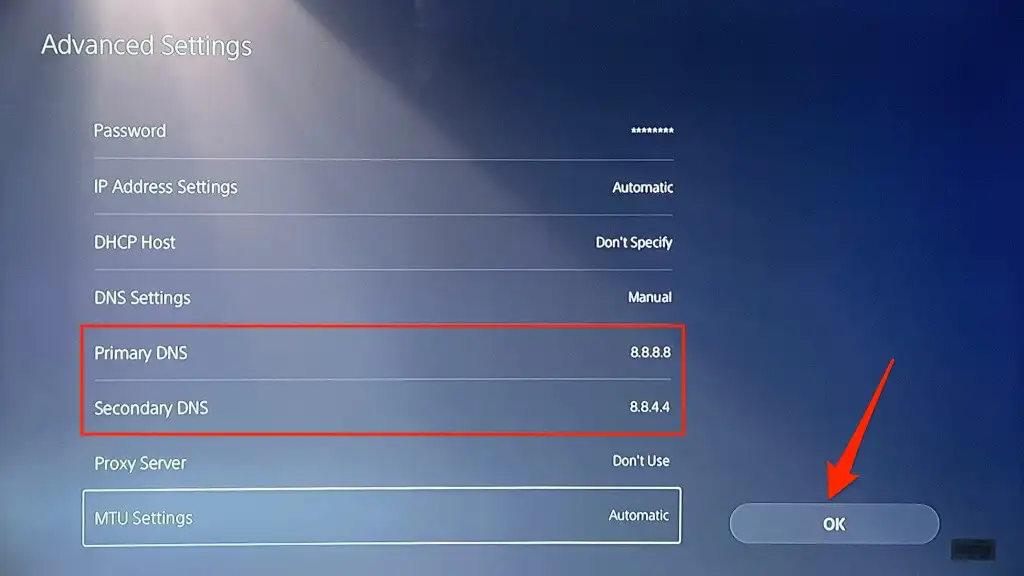
Coba mainkan game online atau akses PlayStation Store dan periksa apakah PS5 Anda sekarang terhubung ke internet.
6. Siklus Daya Router Anda
Terkadang, router atau modem Anda mungkin gagal mengautentikasi atau mengizinkan koneksi baru karena gangguan sistem sementara. Mem-boot ulang router Anda dapat memulihkan koneksi ke normal.
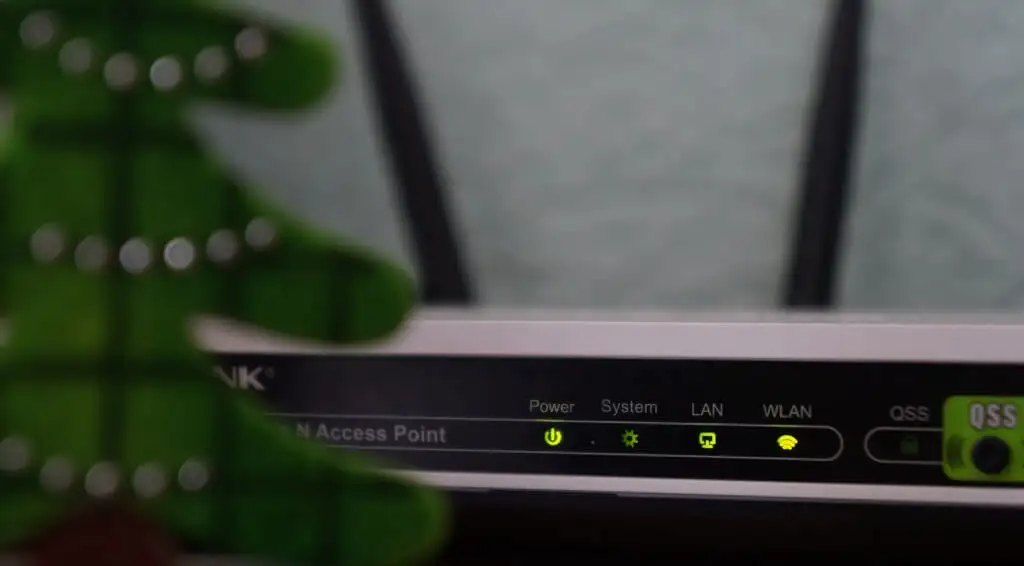
Cabut adaptor daya router dari stopkontak dan sambungkan kembali ke stopkontak setelah beberapa detik. Keluarkan dan masukkan kembali baterai untuk router seluler bertenaga baterai, lalu hidupkan kembali perangkat.
Router terkadang tidak berfungsi saat terlalu panas. Jika router Anda panas atau terlalu panas, matikan dan biarkan dingin selama beberapa menit sebelum menyalakannya kembali.
7. Nyalakan Ulang PlayStation 5 Anda
Seperti yang disebutkan sebelumnya, PS5 Anda bisa menjadi masalah — terutama jika perangkat lain dapat terhubung ke internet.
Tekan tombol PS pada pengontrol DualSense, pilih ikon daya di sudut kanan bawah, dan pilih Mulai ulang PS5 .

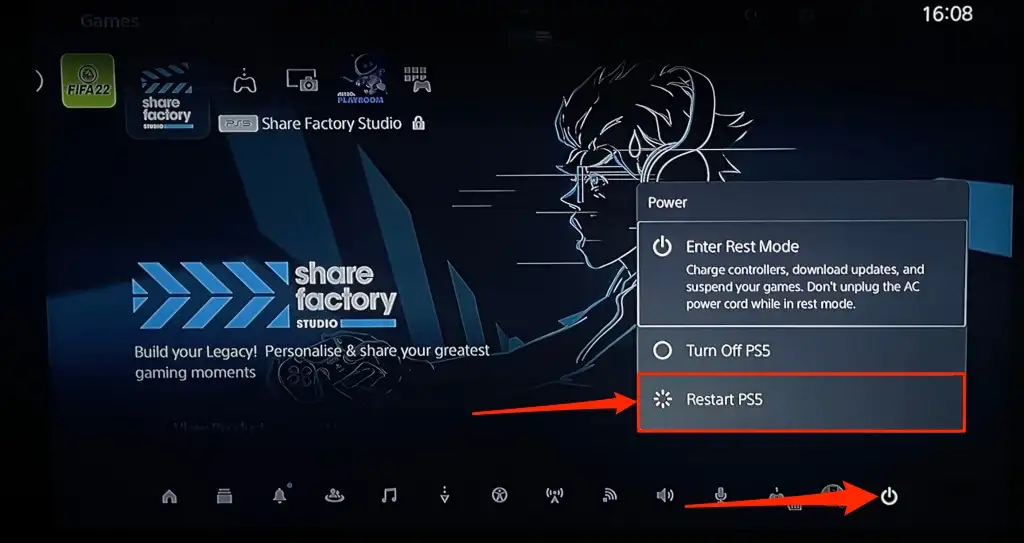
Atau, cabut kabel daya PS5 dari stopkontak, tunggu beberapa detik, dan sambungkan kembali. Kemudian, coba sambungkan lagi PlayStation 5 Anda ke internet dan periksa apakah itu menyelesaikan masalah.
8. Putuskan Sambungan Perangkat Lain
Beberapa jaringan memiliki "aturan koneksi" yang membatasi jumlah perangkat yang dapat bergabung dan menggunakan jaringan secara bersamaan. Jadi jika PS5 Anda atau perangkat lain tidak dapat terhubung ke jaringan nirkabel, jaringan mungkin telah mencapai batas koneksinya.
Buka pengaturan router, tingkatkan batas koneksi jaringan, dan coba sambungkan PS5 Anda ke jaringan lagi. Hubungi administrator jaringan jika Anda tidak dapat mengakses pengaturan router. Jika Anda tidak dapat meningkatkan batas koneksi, putuskan sambungan perangkat lain dari jaringan untuk memberi ruang bagi PS5 Anda.
9. Daftar Putih atau Buka Blokir PS5 Anda

Jika perangkat lain selain PlayStation 5 Anda dapat terhubung ke jaringan, PS5 Anda mungkin diblokir atau masuk daftar hitam. Jika Anda dapat mengakses panel admin jaringan, periksa menu “Device Management” atau “MAC Address Filtering” untuk melihat perangkat yang diblokir.
Buka blokir atau daftar putih PlayStation 5 Anda untuk mendapatkan kembali akses ke jaringan. Hubungi admin jaringan untuk membuka blokir perangkat Anda jika Anda tidak dapat mengakses pengaturan backend jaringan.
Membuka blokir perangkat di jaringan Anda bergantung pada merek atau model router Anda. Lihat tutorial ini tentang perangkat yang masuk daftar putih di jaringan rumah untuk informasi lebih lanjut.
10. Periksa Status Server Jaringan PlayStation

Jika server PlayStation Network (PSN) tidak aktif, Anda mungkin tidak dapat memainkan game multipemain atau mengakses PlayStation Store—meskipun PS5 Anda memiliki akses internet. Pemadaman server PSN juga dapat memicu kode kesalahan berikut di PS5: NW-102216-2, NW-102265-6, NW-102636-8, WS-116483-3, dan NP-103047-5.
Gunakan alat Layanan Jaringan PlayStation untuk memeriksa status layanan di wilayah Anda. Pilih negara atau wilayah Anda di menu tarik-turun dan tunggu hasilnya.
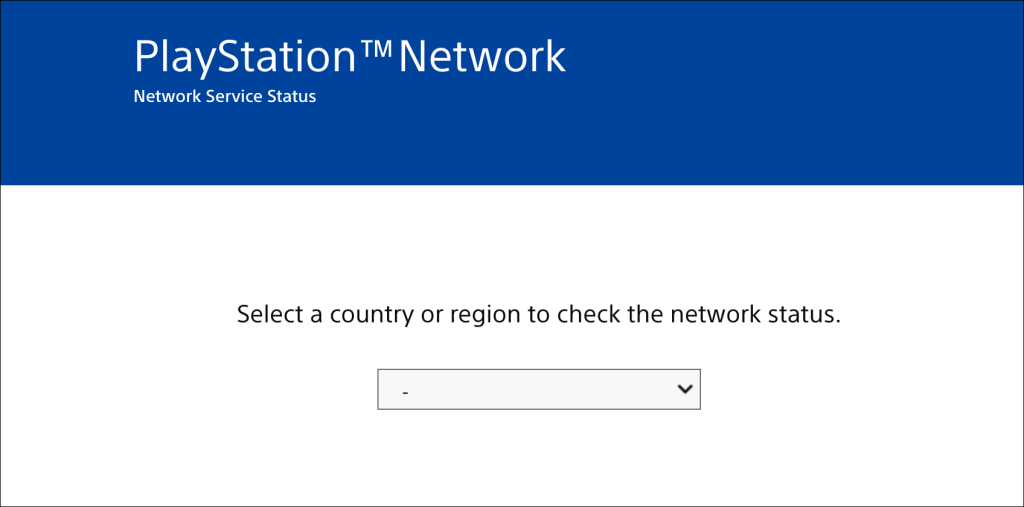
Jika beberapa layanan tidak berfungsi di wilayah Anda, Anda harus menunggu hingga PlayStation memulihkan layanan tersebut.
11. Perbarui Firmware Router Anda
Router Wi-Fi sering kali tidak berfungsi jika firmware-nya bermasalah atau kedaluwarsa. Buka panel web router Anda dan instal pembaruan firmware atau perangkat lunak yang tersedia. Lihat instruksi manual router atau hubungi pabrikan untuk instruksi spesifik tentang mengupgrade firmware-nya.
12. Perbarui PS5 Anda

Memperbarui perangkat lunak PS5 Anda dapat memperbaiki masalah Ethernet dan Wi-Fi. Tetapi karena Anda tidak dapat mengakses internet, Anda harus menginstal pembaruan menggunakan drive USB berformat FAT32.
- Buat folder PS5 di drive USB, lalu buat sub-folder UPDATE lain di folder induk PS5.
- Unduh file pembaruan konsol PS5 di komputer lain dan simpan file sebagai PS5UPDATE.PUP di drive USB.
- Colokkan drive USB ke konsol PS5 Anda.
- Tekan tombol Daya pada konsol selama 7-10 detik. Lepaskan tombol Daya saat Anda mendengar bunyi bip kedua. Itu akan mem-boot PS5 Anda ke Safe Mode.

- Hubungkan pengontrol DualSense ke konsol dan tekan tombol PS .
- Selanjutnya pilih Update System Software pada menu Safe Mode.
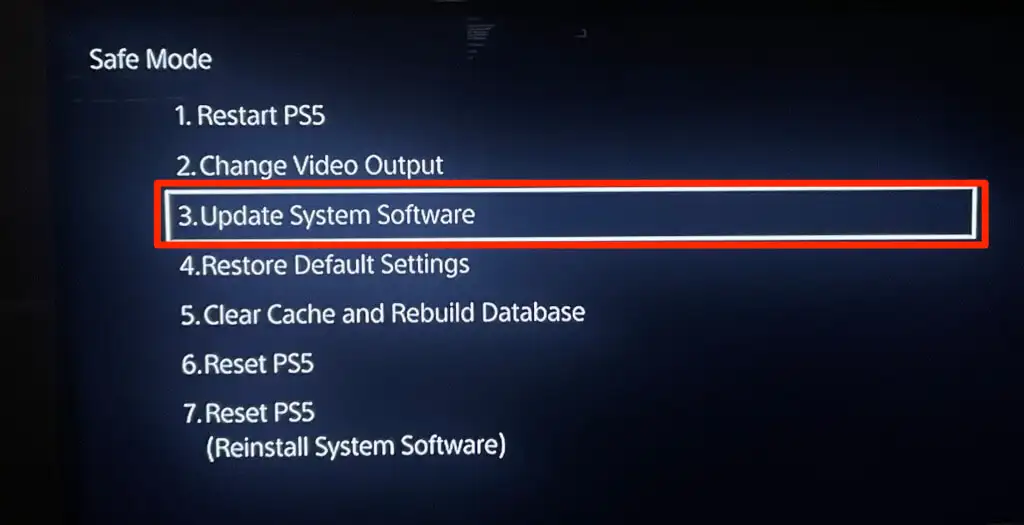
- Pilih Perbarui dari Perangkat Penyimpanan USB dan ikuti perintahnya.
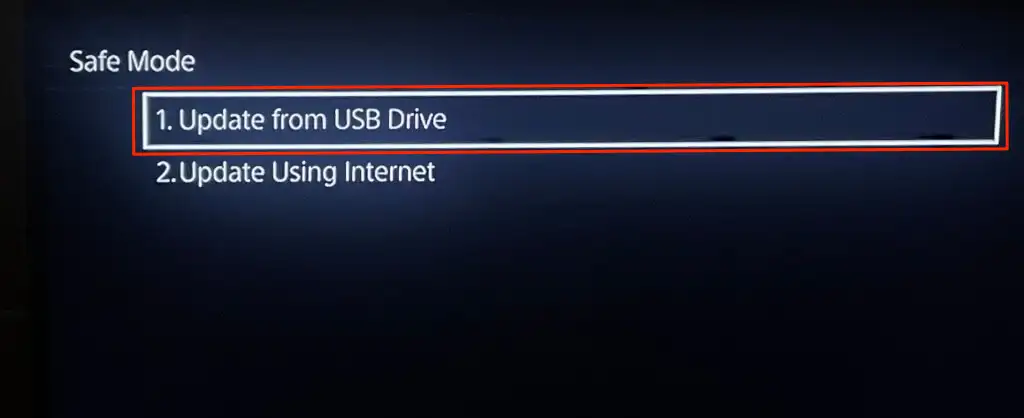
13. Atur Ulang Router
Setel ulang router Anda ke pengaturan pabrik jika tidak ada perbaikan pemecahan masalah ini yang menyelesaikan masalah. Beberapa router memiliki tombol fisik (hard reset), sementara Anda hanya dapat mengatur ulang beberapa dari pengaturan atau menu admin.
Lihat instruksi manual router Anda untuk instruksi rinci tentang mengatur ulang pengaturannya. Tutorial tentang pengaturan ulang pabrik router nirkabel ini memiliki informasi lebih lanjut.
14. Reset Pabrik Pengaturan PS5 Anda
Mengembalikan pengaturan PS5 Anda ke default pabrik dapat memperbaiki masalah kinerja dan konektivitas.
Buka Pengaturan > Perangkat lunak sistem > Opsi Atur Ulang > Pulihkan Pengaturan Default .
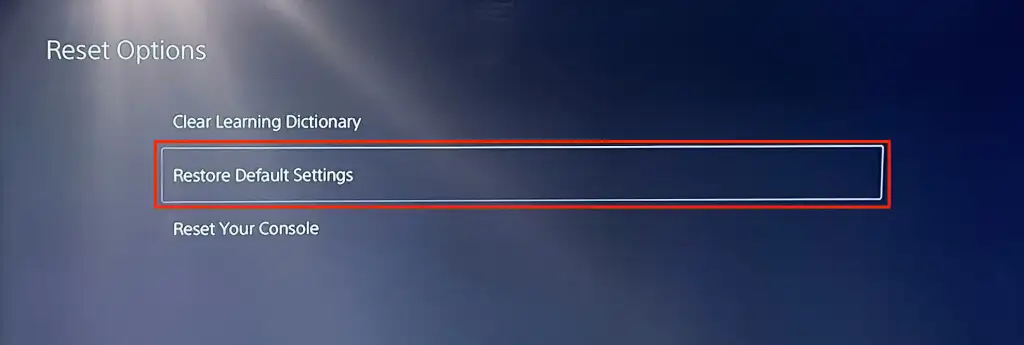
Anda mungkin mendapatkan prompt untuk memasukkan kode sandi pembatasan konsol Anda. Jika Anda belum mengubah kode sandi pembatasan PS5, masukkan kode sandi default ( 0000 ) untuk memulai pengaturan ulang sistem.
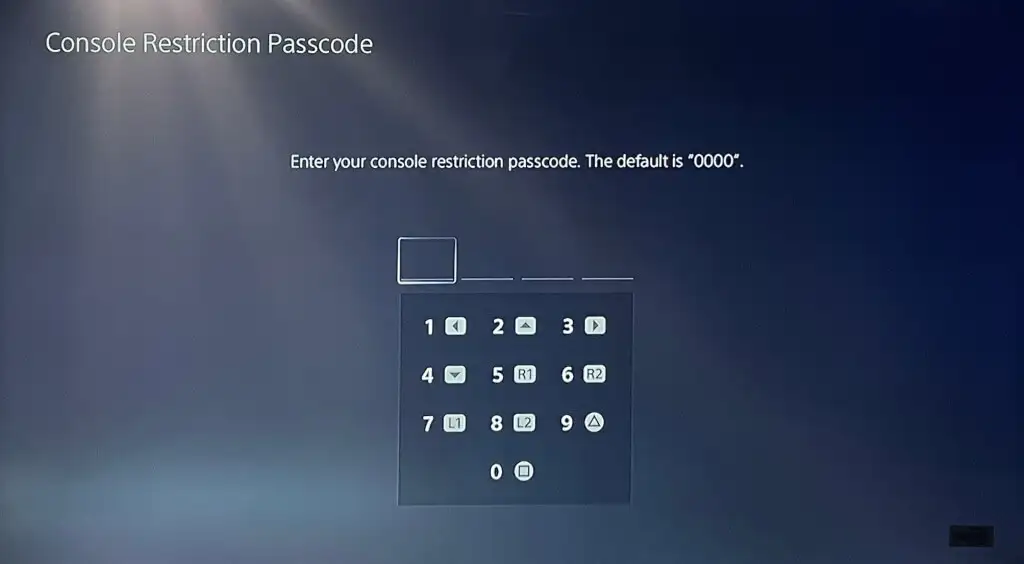
Cari Dukungan Profesional
Kami yakin bahwa salah satu dari perbaikan pemecahan masalah ini akan memperbaiki masalah dan kesalahan terkait internet di PlayStation 5 Anda. Hubungi Dukungan PlayStation jika PS5 Anda masih tidak dapat bergabung atau mempertahankan koneksi Ethernet atau Wi-Fi. Anda juga dapat mengunjungi SONY atau PlayStation Store untuk memeriksakan PS5 Anda dari cacat pabrik dan kerusakan perangkat keras.
